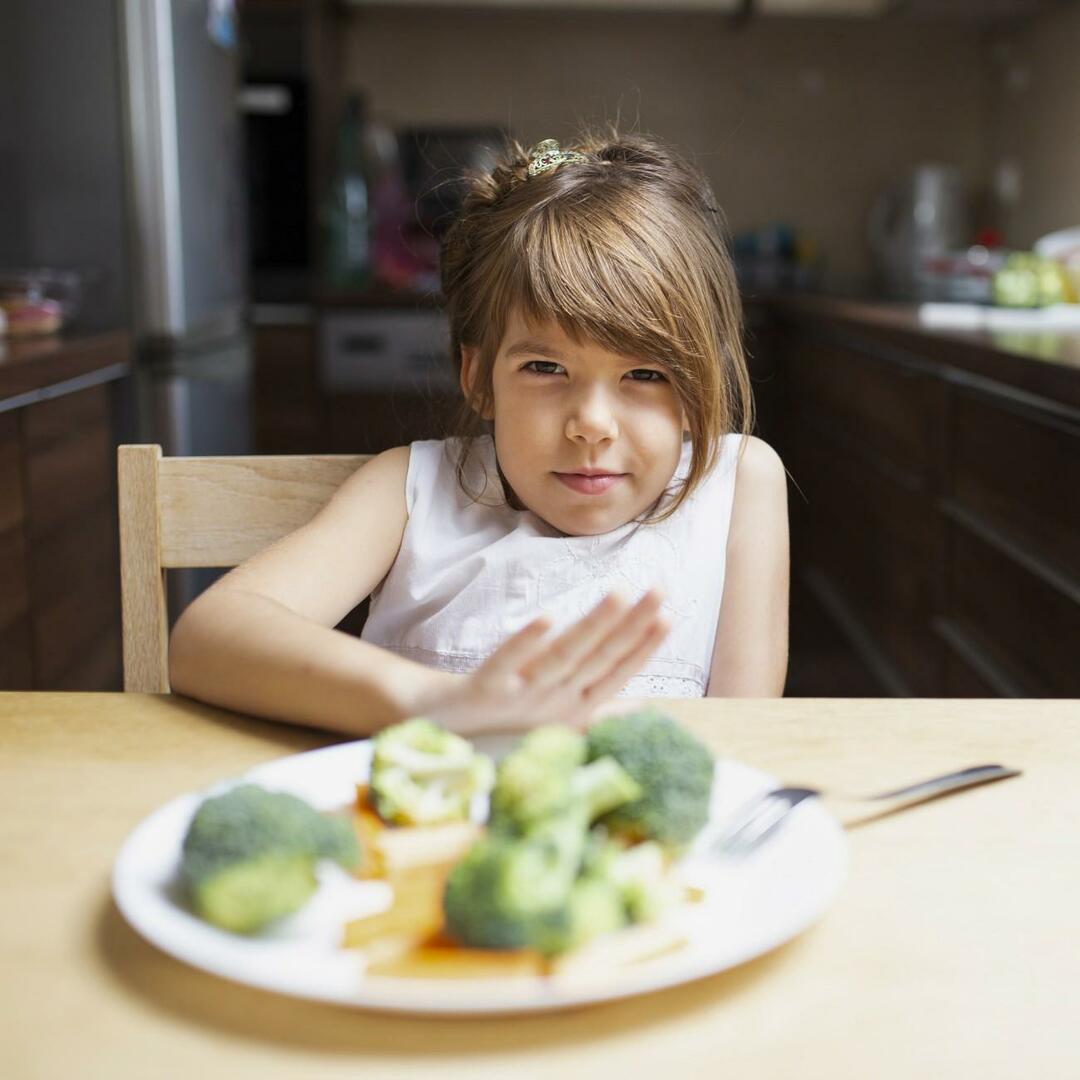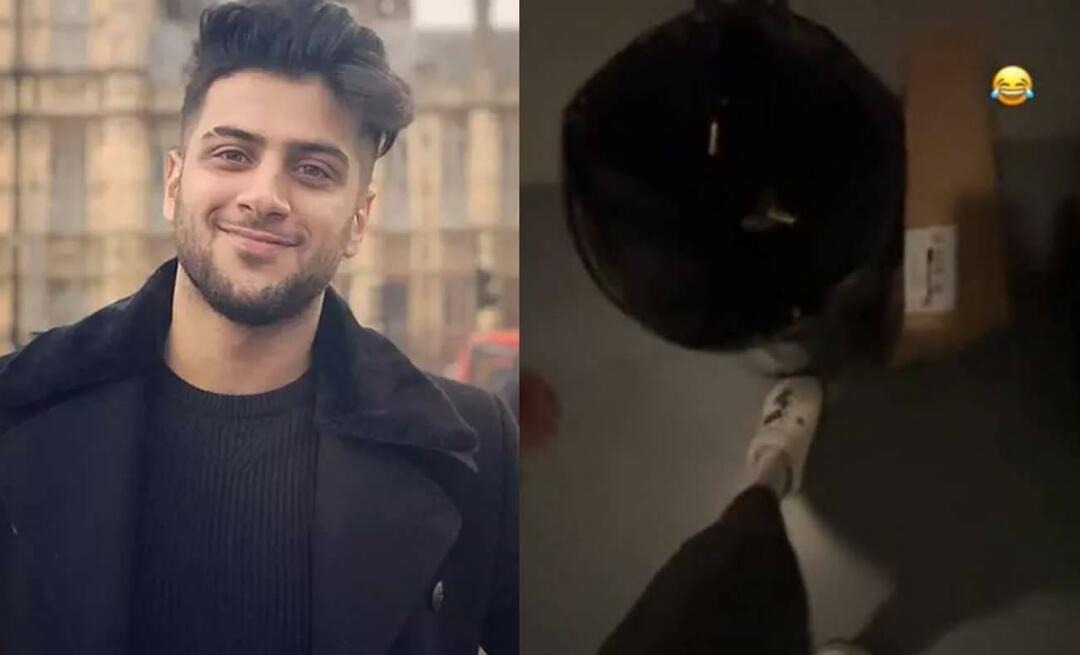Dernière mise à jour le

À l'aide d'une table d'harmonie, vous pouvez déclencher des sons dans votre canal Discord ou changer votre voix. Voici comment configurer une table d'harmonie pour Discord.
Quelqu'un vient de faire une mauvaise blague sur votre chaîne Discord. La seule façon correcte de les remettre à leur place serait de jouer un effet sonore ba-dum-tss. Si seulement vous aviez la possibilité d'en jouer quand vous le vouliez.
Eh bien, si vous configurez une application de table d'harmonie, vous pouvez le faire. Une application de table d'harmonie vous permet de configurer votre propre sélection d'effets sonores personnalisés et de les déclencher en appuyant sur un bouton dans l'application de table d'harmonie, ou même avec un raccourci clavier personnalisable.
Il y a un large gamme d'applications de table d'harmonie disponibles au choix, mais tous fonctionnent en dehors de Discord. Pour les utiliser, vous devrez utiliser une application tierce pour acheminer le son de l'application Soundboard vers Discord.
Si vous êtes prêt à ajouter des effets sonores hilarants à votre serveur Discord, alors prêt à apprendre comment configurer une table d'harmonie pour Discord.
Comment configurer une table d'harmonie pour Discord
Si vous souhaitez utiliser des applications de table d'harmonie pour modifier votre voix ou jouer des effets sonores dans Discord, vous devez d'abord acheminer l'audio de votre microphone vers l'application Discord. Cela nécessite la configuration d'un câble audio virtuel, tel que VB-CABLE, qui prend le son de votre microphone et le transmet à Discord.
Certaines des applications, telles que Resanance, installent un câble virtuel dans le cadre du processus d'installation, mais pour la plupart d'entre eux, vous devrez installer le câble audio virtuel avant de pouvoir utiliser l'application avec votre microphone.
Comment installer VB-CABLE
Si VB-Cable n'est pas installé dans le cadre de votre table d'harmonie, vous devrez l'installer manuellement. C'est assez simple à faire, mais vous devrez vous assurer que vous le faites avec des privilèges d'administration.
Pour configurer VB-CABLE sur votre ordinateur :
- Télécharger le VB-CABLE fichier zip du pilote audio.
- Extrayez les fichiers du téléchargement sur votre ordinateur.
- Faites un clic droit sur VBCABLE_Setup ou VBCABLE_Setup_x64 selon le type de processeur de votre ordinateur.
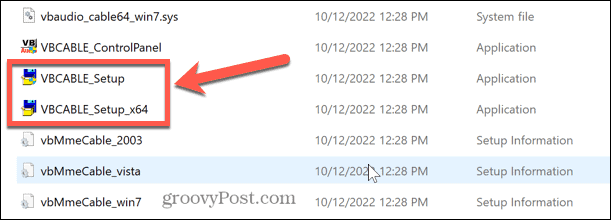
- Sélectionner Exécuter en tant qu'administrateur et confirmez que vous voulez installer le pilote. L'application n'a pas de signature numérique; vous l'installez à vos risques et périls.
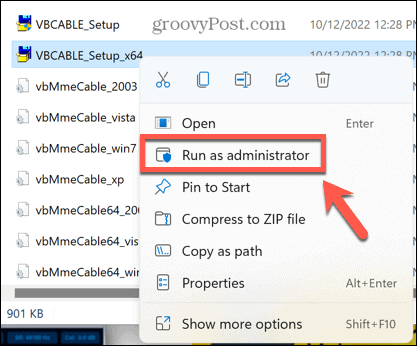
- Cliquez sur Installer le pilote.
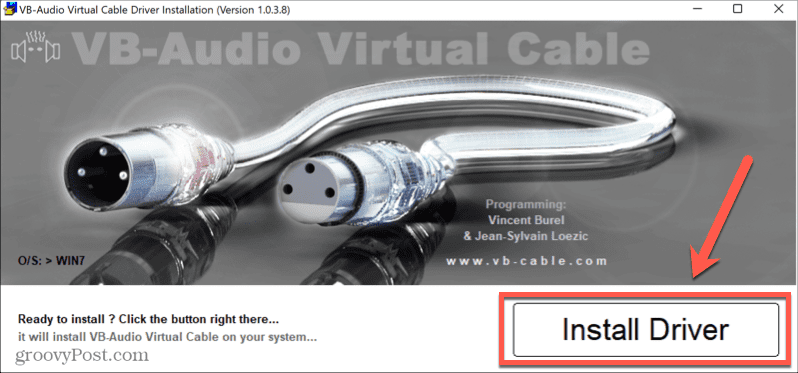
- Une fois le pilote installé, redémarrez votre ordinateur.
Comment configurer VB-Cable dans Discord
Une fois VB-CABLE installé, vous pouvez l'utiliser pour acheminer l'audio de votre microphone via votre table d'harmonie et dans Discord. Vous pourrez alors lire de l'audio à partir de l'une de ces applications de table d'harmonie dans Discord ou de toute autre application utilisant votre microphone.
Pour configurer VB-CABLE dans Discord :
- Ouvrez Discord et rendez-vous sur le serveur sur lequel vous souhaitez utiliser votre table d'harmonie.
- Clique le Paramètres icône.
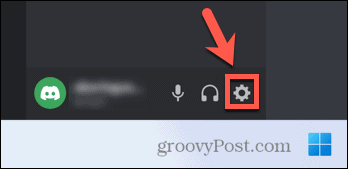
- Sous Paramètres de l'application Cliquez sur Voix et vidéo.
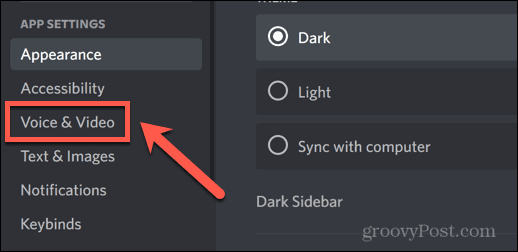
- Dans le Dispositif d'entrée liste déroulante, sélectionnez Sortie CABLE (câble virtuel VB-Audio).
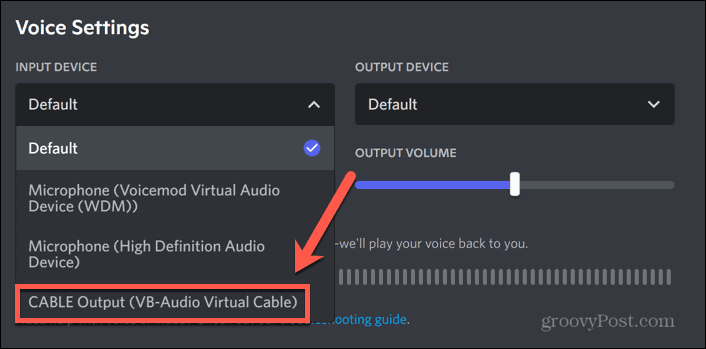
- Cliquez sur la fenêtre Recherche outil.
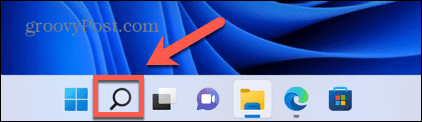
- Commencer à écrire Panneau de commande et cliquez sur l'application lorsqu'elle apparaît en dessous.
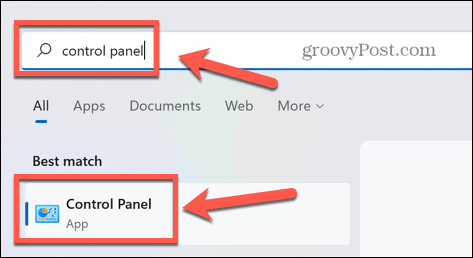
- Cliquez sur Matériel et son.
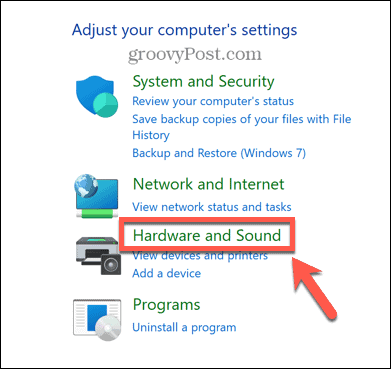
- Sous Son Cliquez sur Gérer les périphériques audio.
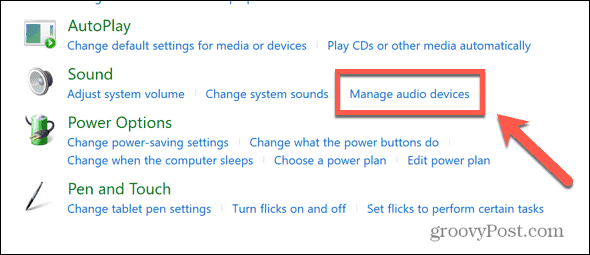
- Clique le Enregistrement languette.
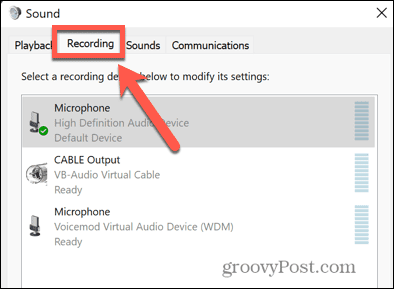
- Sélectionnez votre microphone dans la liste et cliquez sur Propriétés.
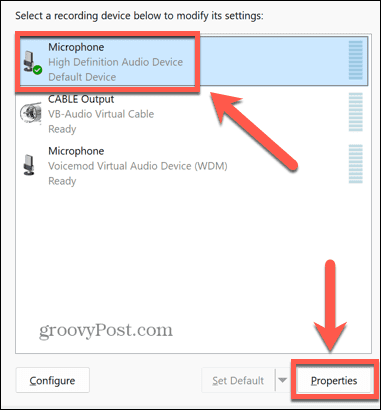
- Clique le Écouter languette.
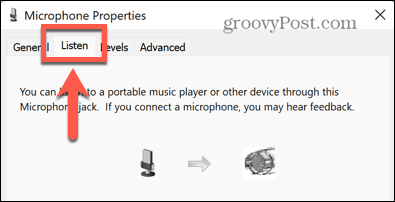
- Veiller à ce que Écouter cet appareil est coché et sélectionnez Entrée de câble (câble virtuel VB-Audio) du Lecture via cet appareil menu déroulant.
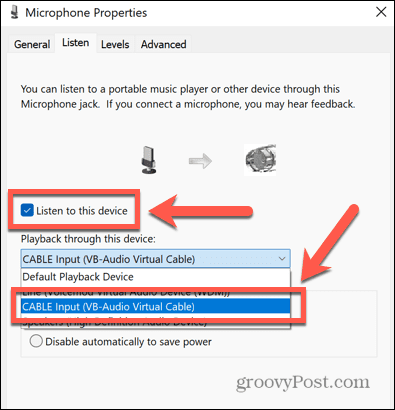
- Cliquez sur Appliquer pour appliquer ces paramètres.
Discord devrait maintenant être configuré pour lire tout son provenant de votre microphone ou de votre ordinateur via l'application Discord. Vous pouvez lancer l'une des applications de table d'harmonie pour Discord, et l'audio que vous entendez sur votre ordinateur sera également lu dans n'importe quel canal vocal dans lequel vous discutez.
Soyez prévenu: N'IMPORTE QUEL audio sur votre ordinateur sera lu dans Discord. Si vous décidez de commencer à regarder une vidéo alors que vous êtes encore dans un chat vocal sur Discord, n'importe qui dans le canal Discord pourra entendre l'audio de la vidéo que vous regardez !
Faites-en plus avec Discord
Apprendre à configurer une table d'harmonie pour Discord vous permet de faire de votre serveur un endroit encore plus divertissant pour passer du temps. Il existe de nombreuses autres façons de rendre votre serveur plus attrayant.
Tu peux créer un événement sur Discord pour générer du buzz et rassembler tout le monde en même temps. Peut-être voudriez-vous jouer de la musique sur votre canal Discord, pour offrir une stimulation audio autre que les effets sonores de votre table d'harmonie.
Vous pouvez même diffuser Netflix dans Discord, afin que vous puissiez organiser une soirée visionnage pour le dernier épisode de votre émission préférée.
Comment trouver votre clé de produit Windows 11
Si vous avez besoin de transférer votre clé de produit Windows 11 ou si vous en avez simplement besoin pour effectuer une installation propre du système d'exploitation,...
Comment effacer le cache, les cookies et l'historique de navigation de Google Chrome
Chrome fait un excellent travail en stockant votre historique de navigation, votre cache et vos cookies pour optimiser les performances de votre navigateur en ligne. Voici comment...
Correspondance des prix en magasin: comment obtenir des prix en ligne lors de vos achats en magasin
Acheter en magasin ne signifie pas que vous devez payer des prix plus élevés. Grâce aux garanties d'égalisation des prix, vous pouvez obtenir des réductions en ligne lors de vos achats dans...